3M орбита – панель инструментов с указанным видом просмотра рабочего пространства.
Т. о. параллелепипед можно построить четырьмя способами.
Конус
Для создания тела конуса с
окружностью или эллипсом в основании щёлкните по кнопке ![]() Конус панели инструментов Тела.
Конус панели инструментов Тела.
В командной строке появятся указания:
Центральная точка основания конуса или [Эллиптический] <0, 0, 0>: Укажите центр основания конуса на поле чертежа щелчком мыши в любой точке.
Радиус основания конуса или [Диаметр]: Введите значение 30 мм.
Высота конуса или [Вершина]: Введите значение высоты 100 мм.
Параметры команды:
Для увеличения наглядности изображений на поверхностях моделей наносятся характерные линии. Количество таких линий влияет на качество зрительного восприятия.
Для выбора от 0 до 2047 образующих линий необходимо соответственно изменить значение системной переменной ISOLINES. По умолчанию ISOLINES=4. Изображение будет более наглядным, если увеличить число линий от 6 до 8.
Однако чрезмерное количество линий может привести к увеличению времени вывода изображения на экран.
Цилиндр
Шар
Клин
Тор
Наглядная визуализация
Каждому виду и видовому экрану можно присвоить параметры визуализации (параметры раскрашивания), которые влияют на способ отображения трёхмерного объекта на экране.
Режимы отображения можно выбрать на панели инструментов Раскрашивание.

|
|
Представляет объекты в виде контурных отрезков и кривых с учётом присвоенных стилей типа и толщины линий. |
|
|
Нормальное изображение в виде трёхмерной каркасной модели. |
|
|
Представление объекта в каркасном виде со скрытием линий, относящихся к заданным граням |
|
|
Модель представляется с оттенками. Но изображение очень грубое, поверхность строится из многоугольников, закрашенных в соответствующий цвет. |
|
|
Опция обеспечивает плавные цветовые переходы (от тёплых цветов – к холодным). Переход цвета обеспечивается с помощью оттенков. |
|
Плоское, с кромками По Гуро с кромками |
Опции соответствуют двум предыдущим, но с отображением кромок (выделяет контуры объектов карандашом). Для работы с моделями лучше всего подходят именно эти опции, так как при редактировании объекты модели выбираются по кромкам, а раскрашивание способствует лучшему пространственному представлению. |
Данные настройки можно выполнить командой из строки меню Вид – Раскрашивание.
Для повышения
наглядности пространственных изображений удаляют невидимые линии: на панели инструментов
Раскрашивание выбрать кнопку ![]() Скрытие линий.
Скрытие линий.
Результат: исчезли невидимые ребра и грани.
Для восстановления удаленных линий воспользуйтесь кнопкой 3М каркас.
Для реалистического представления трехмерных моделей предусмотрено несколько операций. Далее следуйте по пунктам:
1) присвойте объектам различные цвета (кроме черного и белого);
2) на панели
инструментов Раскраска выберите одну из кнопок ![]() Плоское,
Плоское, ![]() По Гуро,
По Гуро, ![]() Плоское, с кромками.
Плоское, с кромками.
Результат: получено раскрашенное изображение параллелепипеда.
Для отмены режима тонирования выбрать 2D – каркас.
Задание: Выполните раскрашивание параллелепипеда, цилиндра и остальных фигур. Измените количество образующих при отображении тел (системную переменную _ISOLINES) на 36.
Просмотр 3-х мерных объектов в стандартных видах
Быстро назначить характер отображения трёхмерной модели можно посредством панели инструментов Вид.

С её помощью можно, например, поменять ортогональный вид на изометрический вид или задать направление взгляда наблюдателя с помощью точки камеры. Точки зрения на объект можно изменить с помощью стандартных кнопок панели.
Вид сверху – помещает наблюдателя над объектом
Вид снизу – помещает наблюдателя под объектом
Вид слева – помещает наблюдателя слева от объекта
Вид справа - помещает наблюдателя справа от объекта
Вид спереди - помещает наблюдателя перед объектом
Вид сзади - помещает наблюдателя сзади объекта
ЮЗ изометрия – располагает ось X вытянутой через юго-западную четверть экрана и помещает на ней наблюдателя
ЮВ изометрия - располагает ось X вытянутой через юго-восточную четверть экрана и помещает на ней наблюдателя
СВ изометрия - располагает ось X вытянутой через северо-восточную четверть экрана и помещает на ней наблюдателя
СЗ изометрия - располагает ось X вытянутой через северо-западную четверть экрана и помещает на ней наблюдателя
Работать с ортогональными и изометрическими видами можно также посредством команды меню Вид – 3М виды.
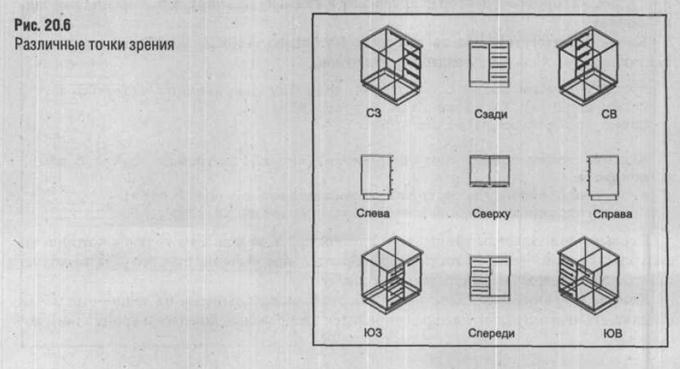
Видовые экраны
Для однозначного восприятия формы пространственного объекта необходимо анализировать несколько проекций, как минимум две. Для этого выполните следующее: Вид\ Видовые экраны \Новые ВЭ….
Результат: в возникшем диалоговом окне представлены варианты компоновки видовых экранов.
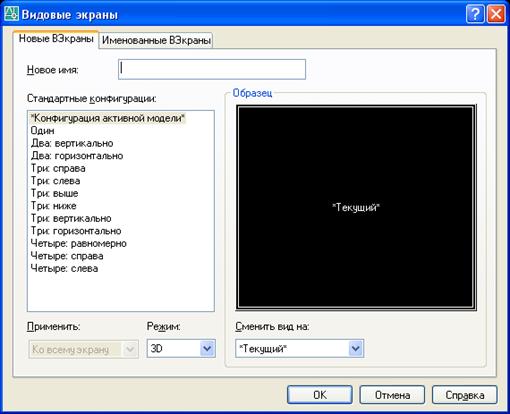
Задание: Укажите вариант Три: справа – три окна с большим окном справа. В поле Режим введите режим 3D – режим трехмерных построений.
Результат: Экран поделен на три окна. Одно из них выделено рамкой, оно активно, в нем перемещается перекрестие курсора, в статусной строке отслеживаются координаты курсора в системе координат этого окна. Другие окна пассивны, в них курсор принимает вид стрелки.
Любое из окон можно сделать активным. Для этого достаточно указать нужное окно.
Задание: В каждом из видовых окон настройте разные проекции – например, Изометрия ЮЗ, Сверху, Слева с помощью кнопки Сменить вид на:
Для детального просмотра можно
организовать непрерывный просмотр объектов с помощью кнопки ![]() 3М непрерывная орбита. Остановить
процесс клавишей Esc.
3М непрерывная орбита. Остановить
процесс клавишей Esc.
Уважаемый посетитель!
Чтобы распечатать файл, скачайте его (в формате Word).
Ссылка на скачивание - внизу страницы.